Pracovní postupy schválení deníku zásob
Tento článek popisuje, jak nastavit a používat pracovní postupy schválení deníku zásob pro různé typy transakcí fyzických zásob, jako například výdeje a příjmy, skladové pohyby, kusovníky a odsouhlasení fyzických zásob. Pracovní postupy deníku zásob zajišťují, že k transakcím mohou být zaúčtovány pouze schválené deníky zásob.
Poznámka
Pracovní postupy schvalování deníku zásob se vztahují pouze na transakce zaznamenané pomocí modulu Správa zásob. Nepracují s deníky zásob spuštěnými z modulu Řízení skladu.
Zapnutí nebo vypnutí funkce pracovních postupů schválení deníku zásob
Pokud chcete použít tuto funkci, musíte ji zapnout ve svém systému. Od verze Supply Chain Management 10.0.21 je tato funkce ve výchozím nastavení zapnuta. Od verze Supply Chain Management 10.0.29 je tato funkce povinná a nelze ji vypnout. Pokud používáte verzi starší než 10.0.29, mohou správci tuto funkčnost zapnout nebo vypnout vyhledáním funkce Workflow schválení deníku zásob v pracovním prostoru Správa funkcí.
Vytvoření pracovních postupů schválení deníku inventáře
Chcete-li tuto funkci nastavit, musíte pro každý typ deníku zásob, který chcete ovládat, vytvořit pracovní postup. Protože různé typy deníku zásob mohou mít různé hierarchie schvalování a kroky pracovního postupu, můžete nakonfigurovat jednotlivé pracovní postupy pro každý typ deníku zásob.
Pracovní postupy podporují řízení verzí a každá z nich má ID pracovního postupu a aktivní verzi. Můžete si vybrat, zda chcete každou novou verzi pracovního postupu aktivovat okamžitě po vytvoření, nebo ji nechat neaktivní. Potřebujete-li pro stejný typ deníku různé pracovní postupy, vytvořte pro daný typ deníku více pracovních postupů a poté každý z nich přiřaďte jinému názvu deníku, který tento typ používá.
Vytvoření pracovních postupů schválení deníku inventáře:
Přejděte na Řízení zásob > Nastavení> Pracovní postupy řízení zásob.
V podokně akcí zvolte Nový.
Vyberte typ deníku zásob, pro který chcete nastavit pracovní postup:
- Deník inventur podle štítků
- Deník změn vlastnictví zásob
- Deník pohybu zásob
- Deník převodu zásob
- Deník inventury zásob
- Deník kusovníků zásob
- Deník úprav zásob
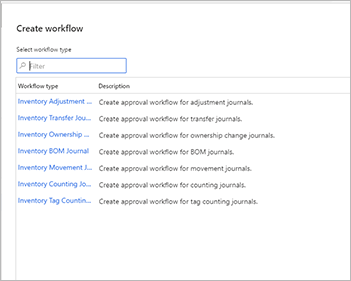
Na vašem počítači se spustí aplikace editoru pracovního postupu. (Můžete být vyzváni, abyste tuto akci schválili.) Slouží k návrhu vašeho pracovního postupu podle potřeby. Podrobnosti o tom, jak používat editor pracovního postupu, viz Přehled systému pracovního postupu.
Po uložení a zavření aplikace editoru pracovního postupu musíte zvolit, zda tuto verzi pracovního postupu aktivovat nebo ponechat jako neaktivní.
Poznámka
Pracovní postupy poskytují kontrolu verzí, což znamená, že si můžete zobrazit seznam verzí, které jste vytvořili, a vybrat, která z nich je aktivní. Chcete-li zobrazit seznam dostupných verzí a vybrat, které aktivovat, vyberte pracovní postup uvedený na stránce Pracovní postupy řízení zásob. V podokně akcí otevřete kartu Pracovní postup a vyberte Verze. Pro každou ID pracovního postupu může být současně aktivní pouze jedna verze.
Pracovní postupy schválení názvů deníku zásob
Dalším krokem je přiřazení pracovního postupu deníku zásob ke každému názvu deníku zásob. Pro každý typ deníku zásob můžete nastavit více názvů deníku zásob.
Chcete-li přiřadit pracovní tok deníku zásob k názvu deníku zásob:
Přejděte na Řízení zásob > Nastavení > Názvy deníků > Zásoby.
Chcete-li otevřít stránku nastavení, vyberte ze sloupce seznamu název deníku.
Na pevné záložce Obecné nastavte možnost Pracovní postup schválení na Ano. Vyberte Ano po zobrazení výzvy ke schválení akce.
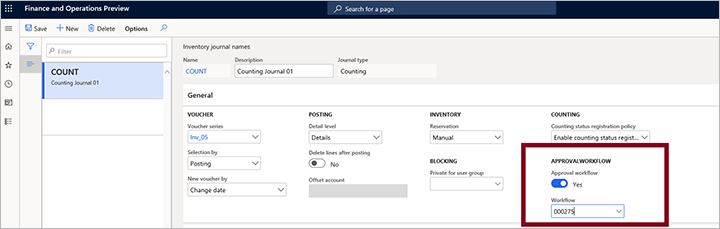
Otevřete rozevírací seznam Pracovní postup a vyberte požadovaný pracovní postup. Seznam zobrazuje každý aktivní pracovní postup, který jste vytvořili pomocí aplikace editoru pracovního postupu.
Vytvořte deník zásob a odešlete jej ke schválení
Jakmile přiřadíte název deníku zásob k odpovídajícímu pracovnímu postupu schvalování deníku zásob, budete moci vytvořit nové deníky zásob, které používají toto jméno, a poté tyto deníky odeslat pomocí tohoto pracovního postupu. Nebudete moci zaúčtovat deník zásob, dokud nebude schválen schvalovateli nakonfigurovanými v pracovním postupu.
V navigačním podokně rozbalte Řízení zásob > Zápisy v deníku > Položky a poté vyberte typ deníku zásob.
Vyberte Nový a vytvořte nový deník vybraného typu.
Otevře se dialogové okno Vytvořit deník zásob. Vyplňte formulář podle potřeby a poté vyberte OK k uložení deníku.
Podle potřeby vyplňte deník.
Když vytvoříte nebo otevřete deník zásob s přidruženým pracovním postupem schvalování, tlačítko Pracovní postup bude aktivní v podokně akcí. Až budete připraveni odeslat deník ke schválení, vyberte tlačítko Pracovní postup a otevřete rozevírací dialogové okno a poté vyberte Odeslat. Žádost o schválení pak směřuje k příslušnému schvalovateli, který bude upozorněn pomocí metody oznámení nakonfigurovaného pro pracovní postup.
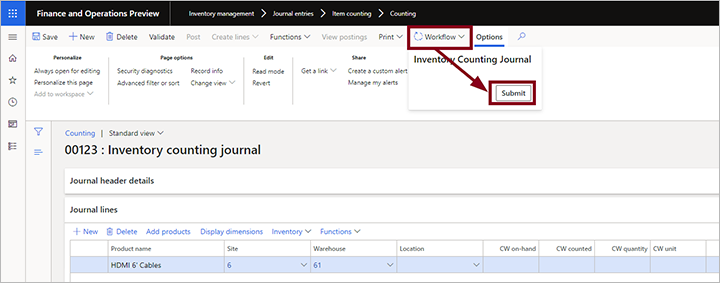
Chcete-li vyvolat žádost o schválení, otevřete příslušný deník, vyberte Pracovní postup a poté vyberte Odvolání. Tím se resetuje pracovní postup.
Až bude váš deník schválen, budete jej moci zveřejnit. Chcete-li zveřejnit deník, vyberte Zveřejnit z akčního podokna. Pokud není tlačítko Zveřejnit aktivní, deník nebyl dosud schválen.
Odpověď na žádost o schválení deníku zásob
Pokud jste schvalovatelem, měli byste obdržet zprávu pokaždé, když je váš souhlas potřebný (jak je nakonfigurováno v příslušném pracovním postupu). Poté můžete schválit nebo zamítnout žádost o schválení deníku následujícím způsobem:
- V navigačním podokně rozbalte Řízení zásob > Zápisy v deníku > Položky a poté vyberte typ deníku zásob.
- Otevřete příslušný deník a přečtěte si jej.
- Vyberte tlačítko Pracovní postup v podokně akcí a otevřete rozevírací dialogové okno. Vyberte jednu z následujících možností:
- Schválit - shchválení žádosti.
- Odmítnout - odmítnutí žádosti.
- Více > Žádost o změnu - Chcete-li odeslat žadateli zprávu s žádostí o změnu něčeho konkrétního a pak znovu odeslat.
- Více > Delegovat - Delegování schválení na jiného uživatele.
- Více > Odvolat - Odvolání žádosti o schválení (resetuje pracovní postup).
- Více > Historie pracovního postupu - Chcete-li zobrazit dosavadní historii tohoto pracovního postupu schvalování.
Zkontrolujte historii schválení
Stejně jako u jiných typů pracovních postupů můžete použít stránku Historie pracovního postupu a zobrazit historii pracovního postupu schvalování pro jakýkoli deník.
Chcete-li zkontrolovat historii pracovního postupu pro deník:
- V navigačním podokně rozbalte Řízení zásob > Zápisy v deníku > Položky a poté vyberte typ deníku zásob.
- Otevření relevantní deník.
- Vyberte tlačítko Pracovní postup v podokně akcí a otevřete rozevírací dialogové okno. Vyberte Historii pracovního postupu. Další informace viz Historie pracovního postupu.
Váš názor
Připravujeme: V průběhu roku 2024 budeme postupně vyřazovat problémy z GitHub coby mechanismus zpětné vazby pro obsah a nahrazovat ho novým systémem zpětné vazby. Další informace naleznete v tématu: https://aka.ms/ContentUserFeedback.
Odeslat a zobrazit názory pro